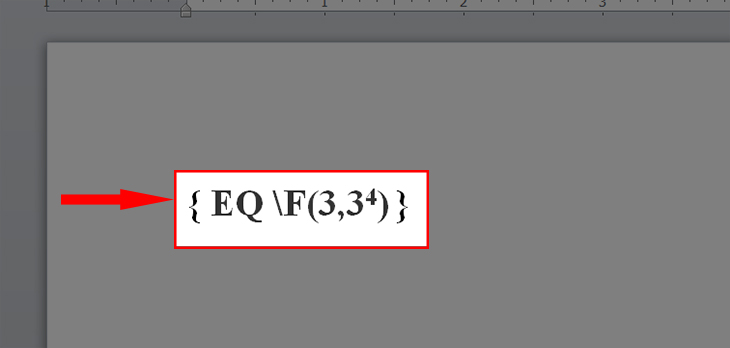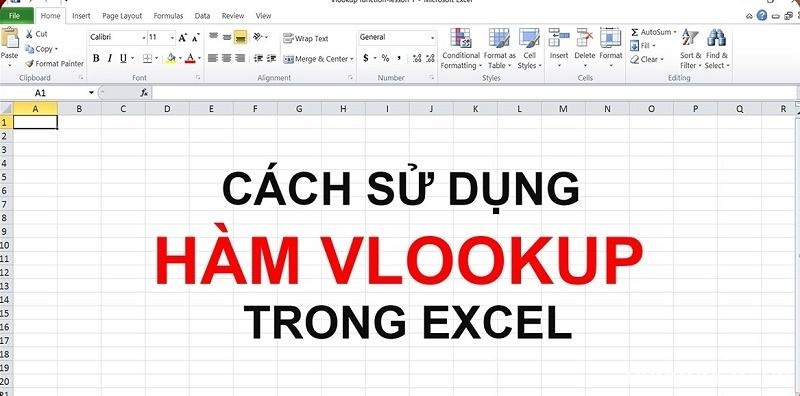Việc viết phân số trong Microsoft Word có thể trở thành một thách thức đối với những ai lần đầu tìm hiểu và sử dụng phần mềm này. Tuy nhiên, bạn đừng quá lo lắng, vì chúng ta sẽ cùng nhau khám phá những phương pháp đơn giản nhất để thực hiện việc này. Đặc biệt là khi người dùng muốn nhập các công thức toán học, vật lý hay hóa học vào tài liệu của mình. Hãy tham khảo các cách làm dưới đây để dễ dàng hơn trong việc trình bày các biểu thức mà bạn cần!
Cách viết phân số trong Word bằng phím tắt
Bước 1: Để con trỏ tại vị trí viết phân số trong Word, nhấn tổ hợp phím Ctrl + F9 để xuất hiện biểu thức viết phân số. Tuy nhiên, một số dòng laptop phải nhấn thêm phím Fn + F9 thì mới kích hoạt được tính năng của F9, lúc này cần nhấn Ctrl + Fn + F9.
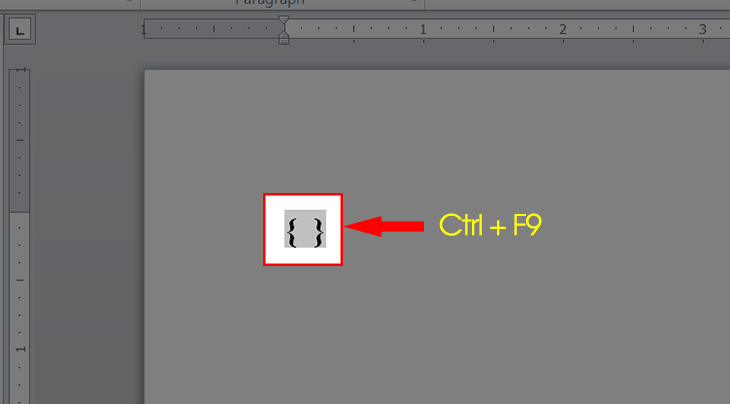
Bước 2: Nhập theo biểu thức sau để viết phân số trong Word: EQ” “F(X,Y)
Trong đó, cần lưu ý cụ thể như sau:
– Có dấu ” “ tức dấu cách ở sau chữ EQ rồi mới gõ “” cần hết sức chú ý vì nếu không có dấu cách, việc đánh công thức phân số trong Word sẽ không thể thực hiện được.
– Không phân biệt chữ hoa và chữ thường khi gõ biểu thức trên.
– EQ là viết tắt của Equation: Phương trình, X là tử số, Y là mẫu số, F là viết tắt Fraction: Phân số.
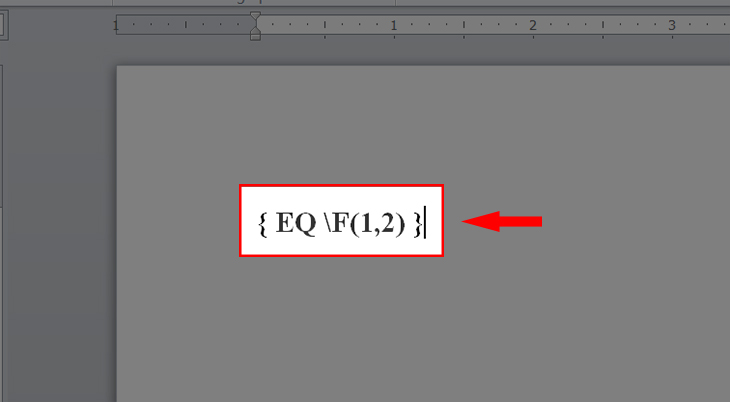
Bước 3: Bôi đen biểu thức vừa tạo và nhấn tổ hợp phím Shift + F9 để hoàn tất việc viết phân số trong Word.
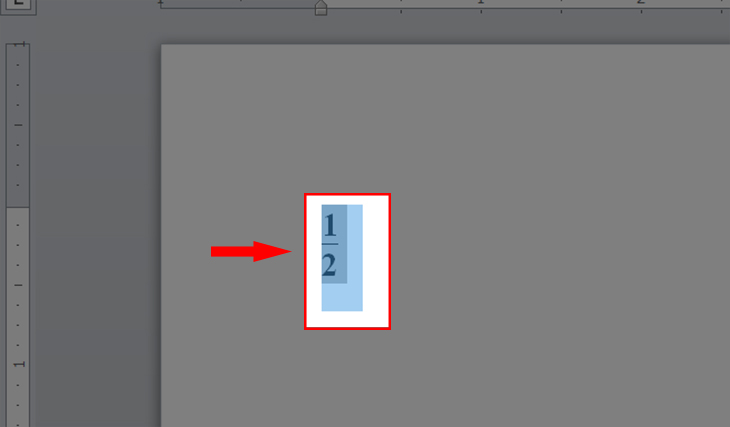
Cách viết phân số trong Word bằng công cụ Equation
Bước 1: Tab Insert > Chọn Equation trên thanh công cụ.
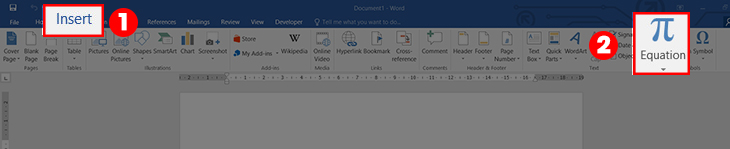
Cách mở Equation bị ẩn chìm trên thanh công cụ trong Word:
Trong trường hợp thanh công cụ bị ẩn chìm, vào Save As chọn lưu File dưới dạng tệp Word Document (*.docx). Sau đó mở lại file Word và biểu tượng Equation đã hiển thị trên thanh công cụ.
Bước 2: Chọn mục Fraction trên thanh công cụ > Chọn định dạng phân số mà mình mong muốn viết phân số trong Word.
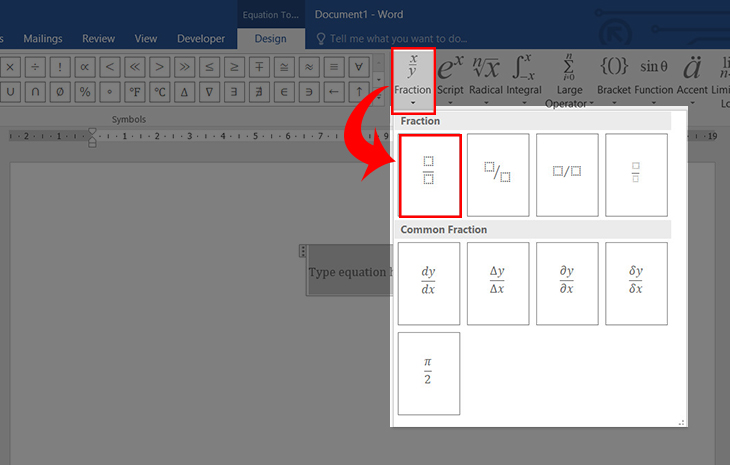
Bước 3: Sau khi chọn, click chuột vào vị trí tử số và mẫu số và nhập phân số cần điền vào.
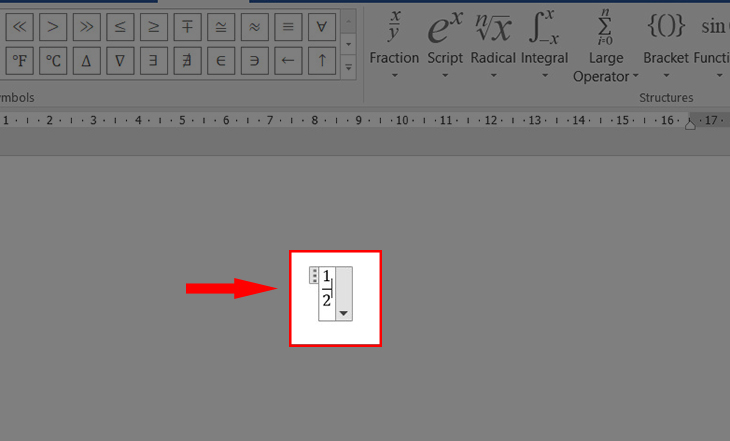
Nếu phân số quá to hoặc quá nhỏ, có thể chọn và chọn font size sao cho hợp lý, bên cạnh đó chúng ta cũng chọn lại canh lề cho phân số sang bên trái để có thể copy và chèn bất kỳ nơi đâu.
Cách viết phân số trong Word bằng công cụ Ink Equation
Bước 1: Trên thanh công cụ, bạn chọn Insert > Chọn Equation > Chọn Ink Equation.
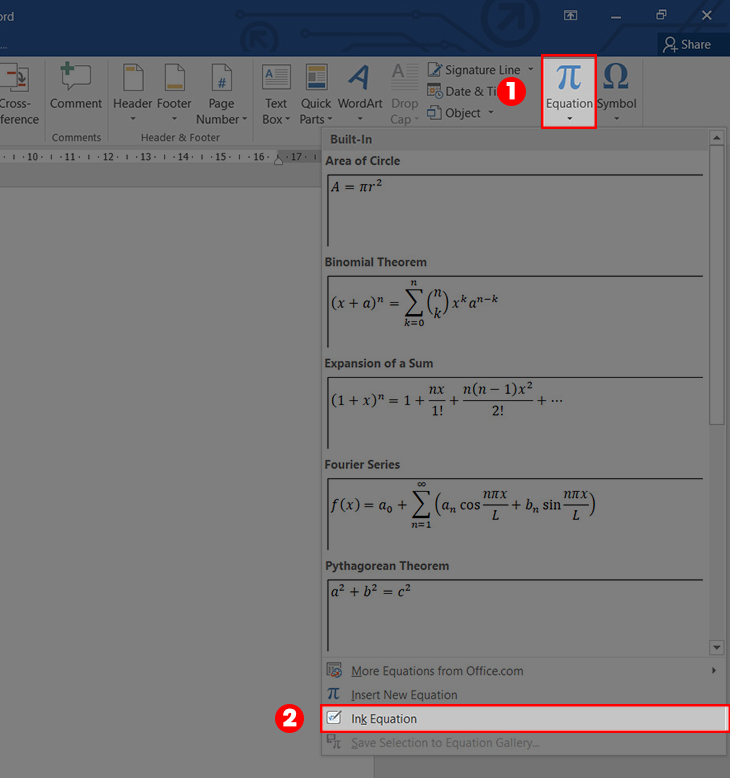
Bước 2: Tiếp theo, bạn chọn Write và di chuyển chuột để viết phân số mà bạn muốn. Sau đó, bạn chọn Insert để thêm phân số vừa tạo vào trong Word.
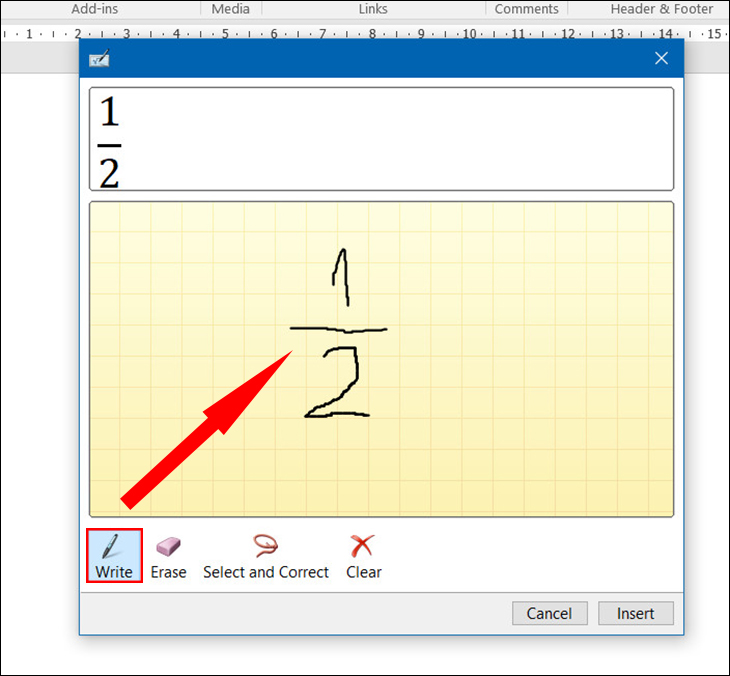
- Để xóa những lỗi vừa vẽ sai, bạn chọn Erase (tẩy) và di chuột để xóa từng chi tiết hoặc bạn có thể chọn Clear để xóa toàn bộ.
- Để lựa chọn định dạng phân số, bạn chọn Select and Correct và di chuột khoanh vùng phân số bạn vừa vẽ.
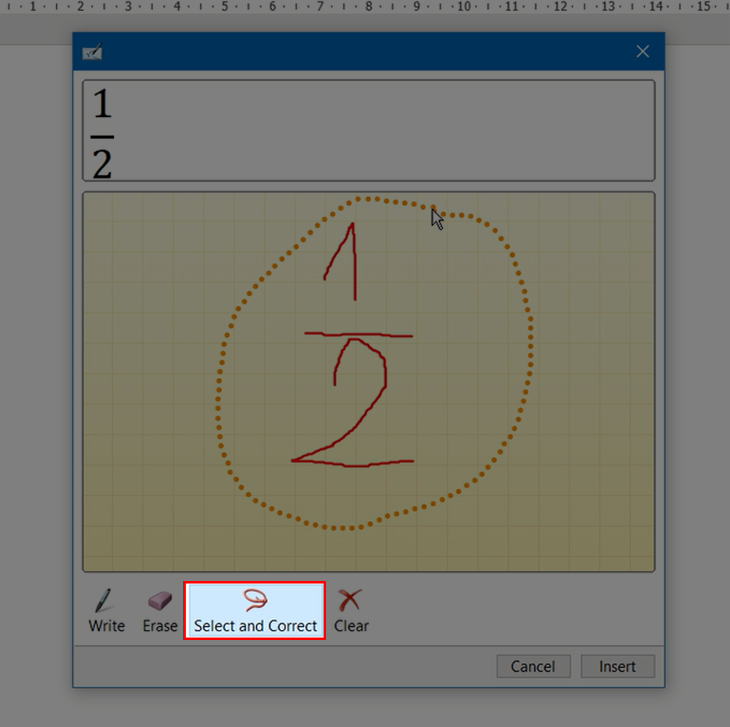
Lựa chọn kiểu phân số bạn muốn hiển thị.
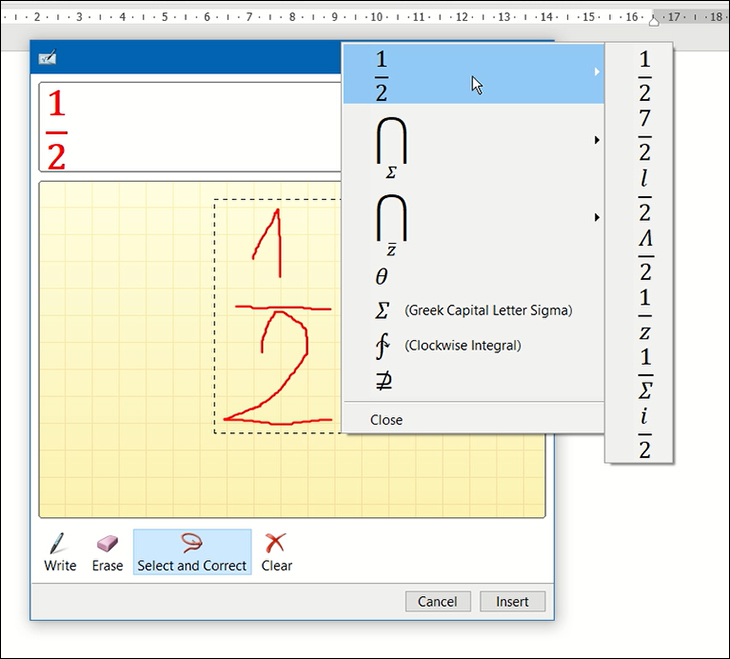
Mẹo viết phân số có số mũ
Bạn cần lưu ý mẹo này chỉ áp dụng được với cách sử dụng phím tắt để viết phân số. Sau khi nhấn tổ hợp phím Ctrl + F9, bạn nhập biểu thức để viết phân số trong Word: EQ F(3,4), bạn chỉ cần bôi đen giá trị mà bạn muốn để số mũ, sau đó nhấn tổ hợp phím Ctrl + Shift + “=” để thêm số mũ và nhấn Shift + F9 là hoàn tất.